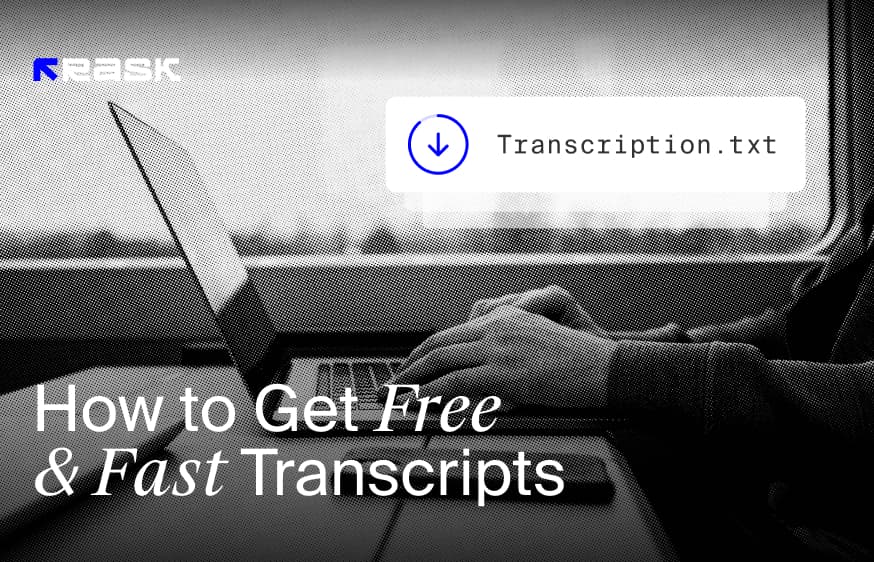Cómo desbloquear las transcripciones de vídeos de YouTube con una sencilla guía
Transcribir un vídeo de YouTube no es ninguna ciencia espacial. Aunque es sencillo, la precisión de tu transcripción depende del proceso que utilices para generarla. Si sigues la ruta tradicional de aprovechar YouTube para llevar a cabo el proceso, se necesita mucho tiempo y esfuerzo para obtener algo bueno. Entonces, ¿hay una forma mejor de obtener transcripciones de vídeos de YouTube?
Sí que la hay.
En este artículo, analizaremos las razones por las que necesitas una transcripción para los vídeos de YouTube, explicaremos cómo generar transcripciones con YouTube y también exploraremos una forma mejor de obtener transcripciones a través de herramientas de IA de terceros.
Por qué necesitas una transcripción de vídeo en YouTube
Transcribir vídeos de YouTube tiene varias ventajas. Empecemos por los números: los vídeos con transcripciones reciben un 40% más de visitas y un 80% más de tiempo de visionado en comparación con los que no las tienen. Con estos datos, es evidente que YouTube favorece las transcripciones de vídeos. Y he aquí por qué:
1. Posibilidad de búsqueda
Las transcripciones de vídeos de YouTube permiten a los espectadores buscar palabras clave y saltar a las marcas de tiempo en las que se mencionan esos términos en tu vídeo de YouTube. Todo el proceso se realiza en unos pocos clics si la transcripción está disponible. Además de buscar un término específico dentro de un vídeo, la búsqueda en listas de reproducción te permite buscar esa palabra clave en toda tu videoteca.
El proceso en general ayuda a mejorar la clasificación de tu vídeo en YouTube.
2. Accesibilidad y comodidad
¿Sabía que más de 48 millones de estadounidenses declaran tener algún grado de pérdida auditiva?
Una transcripción de vídeo mejora enormemente la accesibilidad para quienes no oyen, tienen alguna dificultad auditiva o simplemente prefieren leer en lugar de ver/escuchar. Por ejemplo, los usuarios pueden ver películas sin sonido, leer junto con el audio o hojear la transcripción para localizar la información que necesitan.
3. Caso de uso multiplataforma
Las transcripciones de vídeo transforman el audio de su vídeo en un libro de contenido polivalente. La transcripción funciona como contenido pilar, que luego puede utilizarse para redactar blogs, contenidos para redes sociales, generar backlinks, etc.
4. Mejorar la clasificación SEO
Con la ayuda de las transcripciones de vídeo, los motores de búsqueda como Google pueden rastrear el texto y comprender el contexto de su material de audio o vídeo, lo que puede mejorar las clasificaciones de búsqueda orgánica. Esto aumenta la probabilidad de que un vídeo aparezca en los resultados de búsqueda, mejorando la experiencia del usuario y ayudando en los esfuerzos de optimización de palabras clave.
Cómo obtener gratis la transcripción de un vídeo de YouTube
Las transcripciones de YouTube están disponibles para dispositivos de escritorio, Android e iOS. Sin embargo, los pasos para obtener transcripciones varían en función del método elegido. Empecemos por aprender cómo encontrar y acceder a las transcripciones de un vídeo de YouTube a través de un navegador web.
Obtener la transcripción en el escritorio
Paso 1: Elegir el vídeo
Dirígete a YouTube y busca el vídeo para el que quieres una transcripción. Puede ser cualquier cosa: podcasts, tutoriales, documentales o cualquier vídeo profesional.
En nuestro caso, tomamos un ejemplo clásico: el discurso de graduación de Steve Jobs en Stanford en 2005.
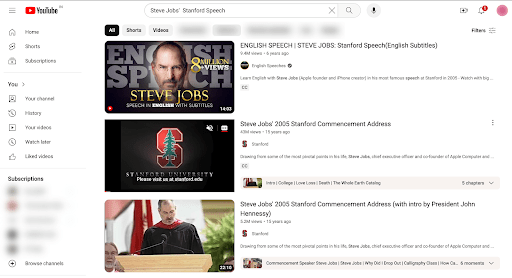
Paso 2: Ampliar la descripción
Abre el vídeo. Desplázate hasta el cuadro de descripción. A continuación, haz clic en "Más" para ampliar la descripción del vídeo.
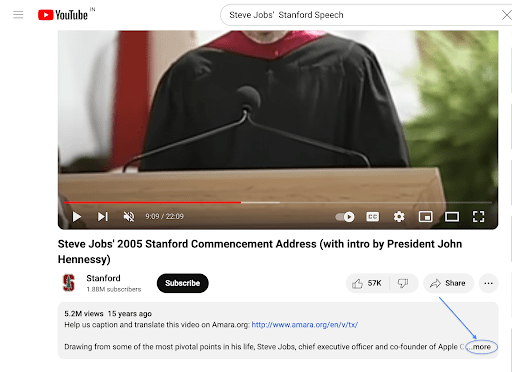
Paso 3: Acceder al expediente académico
Una vez que tenga toda la descripción en pantalla, desplácese hasta el final y haga clic en Mostrar transcripción.
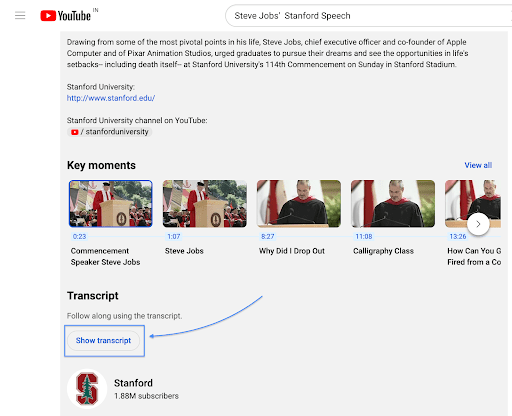
El generador de transcripciones de YouTube aparecerá en la parte derecha. Así es como se ve:
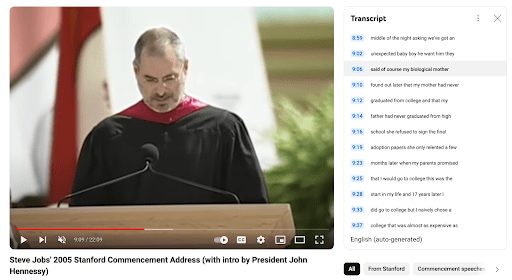
Incluye la transcripción del vídeo y marcas de tiempo de las frases. Puede avanzar en el vídeo haciendo clic en cualquier marca de tiempo.
Paso 4: Personalizar las preferencias de idioma
También tienes la opción de traducir las transcripciones a cualquier idioma. Puedes elegir un idioma en la lista desplegable que aparece debajo de la transcripción.
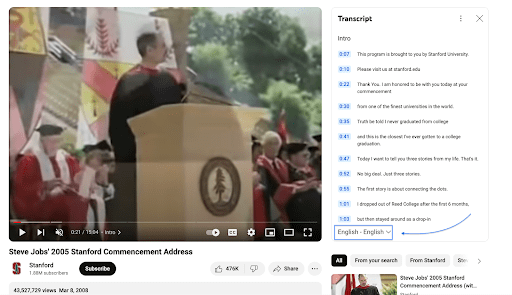
Esto significa que si usted habla inglés y otro usuario habla italiano, ninguno de los dos necesita aprender otro idioma para leer la misma transcripción.
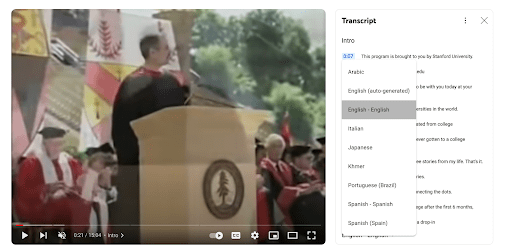
Paso 5: Guardar y utilizar la transcripción
Por desgracia, YouTube no permite la descarga directa de transcripciones. Pero no te preocupes, ¡aún tienes opciones! Utiliza la técnica de la vieja escuela. Copia y pega la transcripción en Microsoft Word o Google Docs para editarla, compartirla o imprimirla.
👀Nota: No hay casi ninguna opción para configurar la transcripción para un mejor formato. Lo mejor que puedes hacer es desactivar las marcas de tiempo.
En un Mac, el atajo de teclado para pegar sin su formato original es Comando + Mayúsculas + V. Para la mayoría de los programas en Windows, usa Ctrl + Mayúsculas + V. Sin embargo, recuerda que la transcripción recién pegada no es muy atractiva. Tendrás que hacer bastantes cambios para crear una transcripción de aspecto profesional que sea adecuada para su uso.
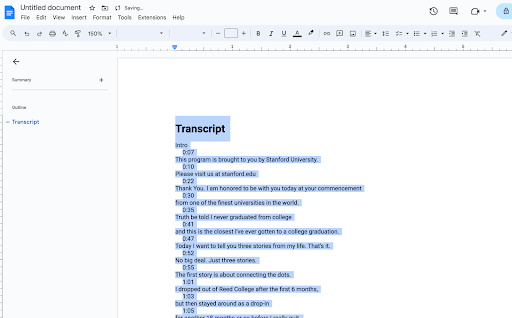
Transcripción en el móvil
Acceder a la transcripción de un vídeo de YouTube en un smartphone iPhone o Android es bastante similar a hacerlo en un ordenador de sobremesa. La única diferencia es que es difícil copiar y pegar la transcripción en el móvil. Para facilitar el proceso, aquí tienes una guía paso a paso sobre cómo obtener la transcripción de un vídeo de YouTube en tu móvil:
Paso 1: Busque su vídeo
Abre la aplicación de YouTube y utiliza la barra de búsqueda para elegir el vídeo cuya transcripción deseas. Para este tutorial, utilizaremos el mismo vídeo.
Paso 2: Ver descripción del vídeo
Pulse '...Más' debajo del título del vídeo elegido.
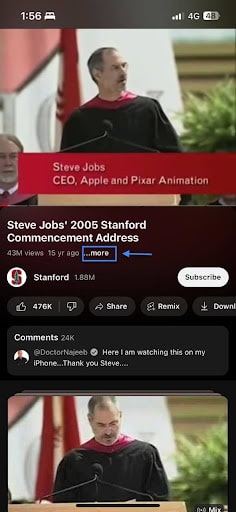
Aquí verás todos los detalles sobre el vídeo, incluido el número de "me gusta" y visualizaciones, la fecha de publicación y la descripción.
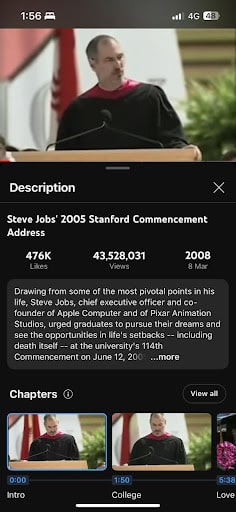
Paso 3: Acceder al expediente académico
Al final de la sección de descripción, vuelve a hacer clic en'...más'. Desplácese por la descripción y haga clic en el botón "Mostrar transcripción".
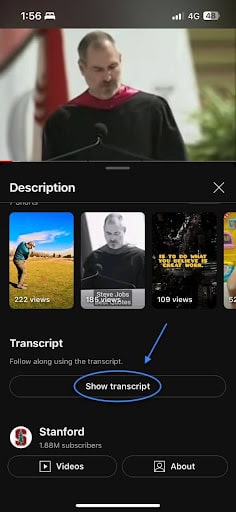
Paso 4: Personalizar las marcas de tiempo
Una vez abierta la transcripción, verá una opción para las marcas de tiempo. Puedes activarlas o desactivarlas según tus preferencias.
👀 Nota: Si haces clic en una marca de tiempo determinada, accederás a ese segmento del vídeo.
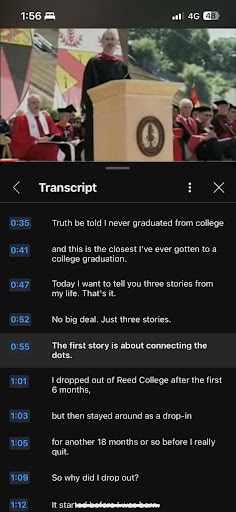
Paso 5: Traducir la transcripción
Pulse en Más opciones (tres puntos verticales) en la parte superior.
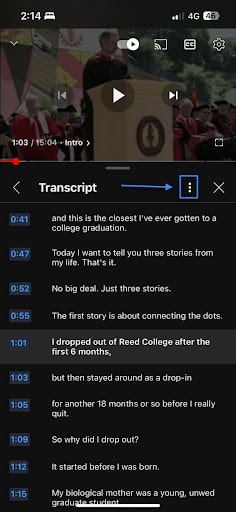
A continuación, seleccione el idioma al que desea traducir la transcripción. Sin embargo, tenga en cuenta que no todos los vídeos incluirán transcripciones traducidas. Déjelo como está si no necesita traducción.
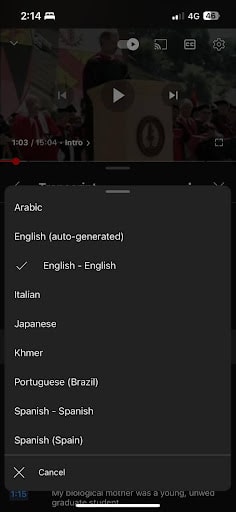
Paso 6: Revisar la transcripción
Por desgracia, YouTube no tiene ninguna función para descargar o incluso copiar la transcripción desde un teléfono, así que lo único que puedes hacer es verla y escribirla manualmente.
Ahora viene lo bueno. Hay algunas buenas herramientas de transcripción de AI disponibles en el mercado. Estas herramientas te quitan el trabajo de encima y extraen o crean automáticamente transcripciones de vídeos de YouTube.
Analicemos algunos de los mejores del mercado.
Obtén mejores transcripciones de vídeos de YouTube con herramientas de transcripción de IA
Rask AI
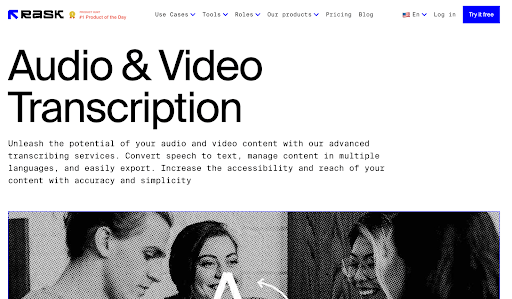
Rask La herramienta de transcripción de AI te permite generar transcripciones para cualquier vídeo y audio en cuestión de minutos. Puedes convertir voz en texto, gestionar contenidos en varios idiomas y exportar transcripciones fácilmente con unos pocos clics.
Características
- Traduce transcripciones de vídeo a más de 130 idiomas diferentes y, si quieres, asigna una voz única a cada orador del vídeo.
- Todo lo que tienes que hacer es copiar el enlace de YouTube y pegarlo en Rask AI, y él se encargará de la transcripción.
- Convierta el audio del podcast en forma escrita y haga su podcast accesible a un público más amplio. Puede descargar el guión, compartirlo en las redes sociales y aumentar la visibilidad de sus contenidos.
Precios
Rask AI viene con un plan gratuito que te permite editar 3 minutos de audio o vídeo gratis. Para desbloquear más funciones y aumentar el límite de tiempo, puedes elegir entre los seis planes de pago que ofrece:
- Básico: 60 $ al mes
- Pro: 140 $ al mes
- Business 500: 560 $ al mes
- Business 1000: 1120
- Empresa 2000: 2240
- Para empresas: Póngase en contacto con el equipo deRask AI para consultar precios
Describa
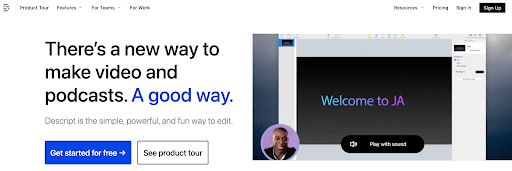
Descript es una herramienta todo en uno para la creación y transcripción de vídeos. Gracias a la IA, la herramienta puede generar transcripciones de audio y vídeo de gran precisión al instante.
Características
- Añada automáticamente etiquetas de locutor a sus transcripciones mediante la herramienta integrada Speaker Detective.
- Descript ofrece transcripciones de audio y vídeo en más de 22 idiomas.
- Acceso instantáneo desde cualquier lugar para usted y sus colaboradores, con historial completo de versiones.
- Importa fácilmente transcripciones ya escritas y sincronízalas con tus medios, palabra por palabra.
- Disponen de un servicio White Glove en el que Descript genera transcripciones manualmente, entregando transcripciones precisas en una media de 24 horas (con un coste de 2 $/minuto).
Precios
Descript viene con un plan gratuito para siempre, que permite 1 hora de transcripción al mes. Si necesitas más horas, puedes elegir entre sus planes de pago:
- Creador: 15 $ al mes
- Pro: 30 $ al mes
- Empresa: A medida
Notta AI
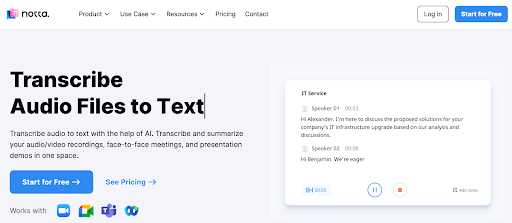
Notta ayuda a transcribir archivos de audio y vídeo sobre la marcha sin necesidad de instalar ningún software. Más de 2 millones de empresas de todo el mundo confían en ella.
Características
- Es compatible con los formatos de audio más populares, como MP3 y WAV, y permite exportar las transcripciones como archivos SRT, Word o TXT.
- Comparte grabaciones o transcripciones con colegas y clientes mediante enlaces inteligentes.
- Traduzca y exporte transcripciones de audio y vídeo en más de 100 idiomas.
- Utilice los resumidores basados en IA para generar resúmenes instantáneos con notas precisas sobre los puntos principales, las decisiones y los elementos de acción.
- Cumple con las normas SSL, GDPR, APPI y CCPA para cifrar todos sus datos mediante los servicios RDP y S3 de AWS.
Precios
Notta AI ofrece un plan gratuito con 120 minutos de transcripción al mes. Si necesitas un límite mayor, puedes elegir entre sus planes de pago:
- Pro: 13,99 $ al mes
- Empresas: 59 $ al mes por 2 usuarios y 2.400 minutos
- Empresa: A medida
¿Qué método utilizar para transcribir vídeos de YouTube?
Transcribir vídeos de YouTube a través del propio YouTube es un engorro. No te permite personalizar nada. El formato es malo, ya que sólo tienes la opción de copiar y pegar la transcripción, y todo lo que puedes hacer es ver la transcripción si llevas a cabo el proceso en tu teléfono.
Utilizar un software de transcripción basado en IA que te permita personalizar y descargar transcripciones en un formato perfecto es una mejor idea en estos casos. Una herramienta como Rask AI puede conseguirte una transcripción de YouTube en varios idiomas en cuestión de minutos. Todo lo que tienes que hacer es registrarte en el plan gratuito y subir un vídeo de YouTube; eso es todo.
PREGUNTAS FRECUENTES
Sí, YouTube proporciona transcripciones para muchos vídeos. Puedes acceder a ellas desde tu ordenador o móvil siguiendo el procedimiento descrito en el artículo. Otra forma de obtener la transcripción de un vídeo de YouTube es utilizando software de terceros. Se recomienda este último para un proceso rápido y eficaz.
Como se explica en la guía anterior, puedes hacerlo con la ayuda de YouTube o a través de software de terceros.
Al cargar el vídeo en YouTube, si el creador no ha cargado o habilitado las opciones de transcripción, no verás ninguna transcripción para el vídeo. Aún así, puedes generar una transcripción con una herramienta como Rask AI.
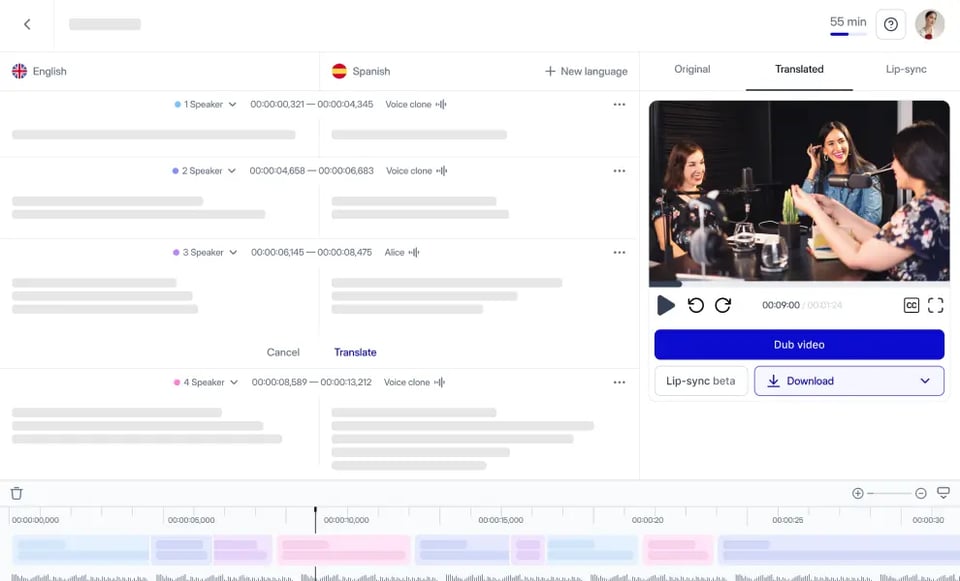
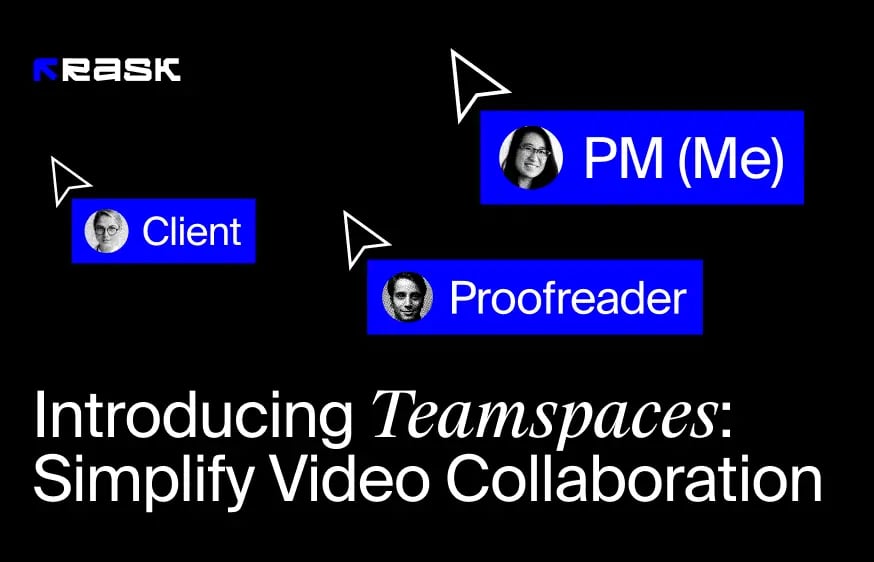
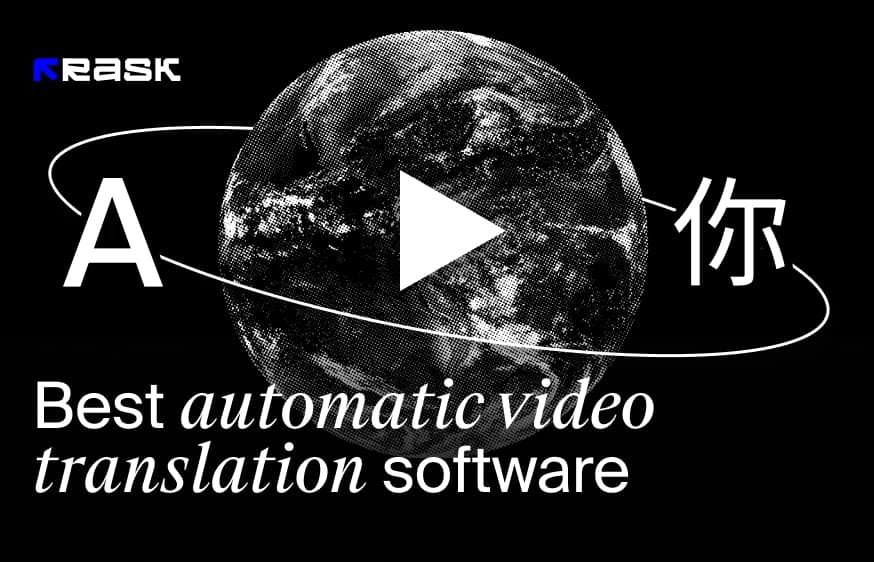
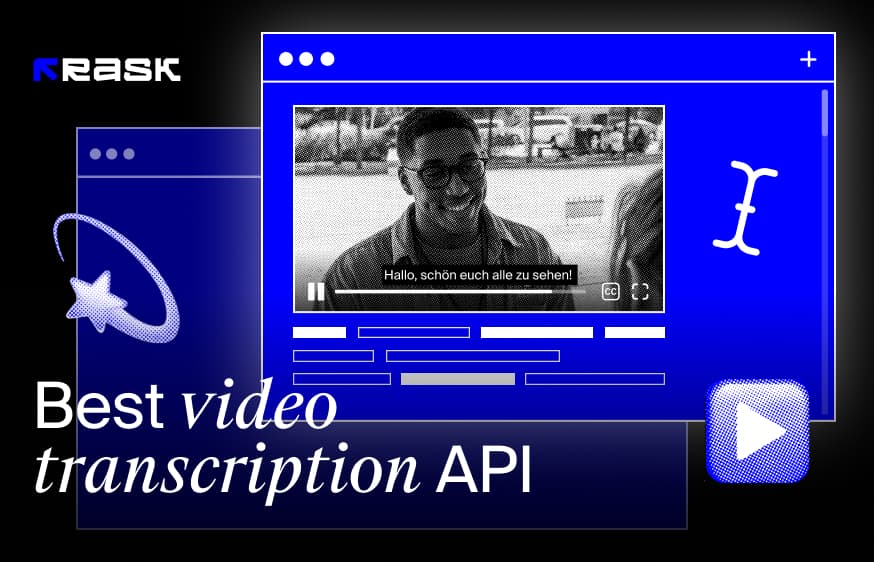
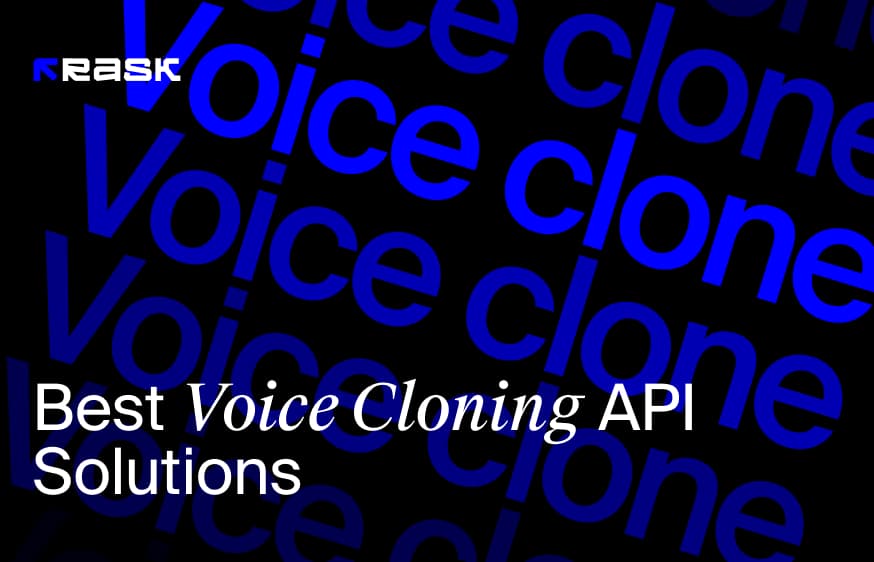
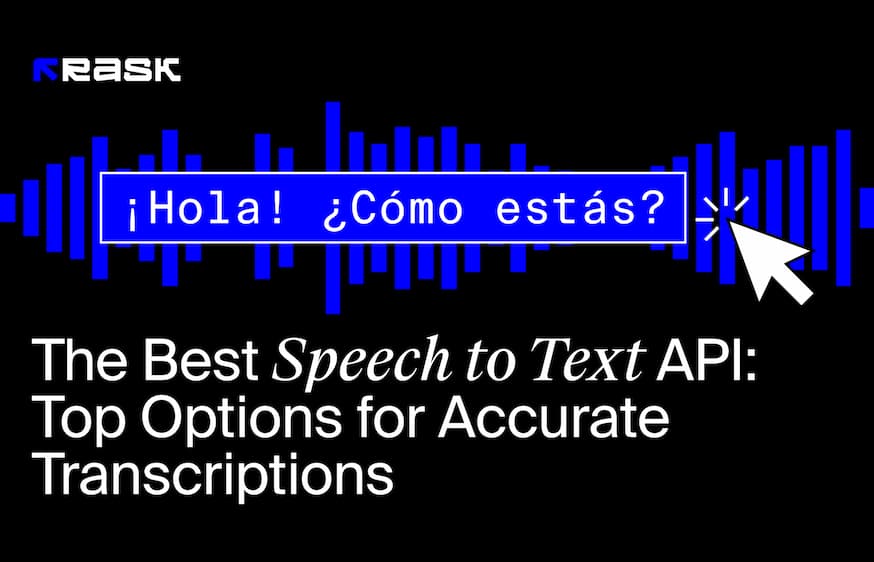
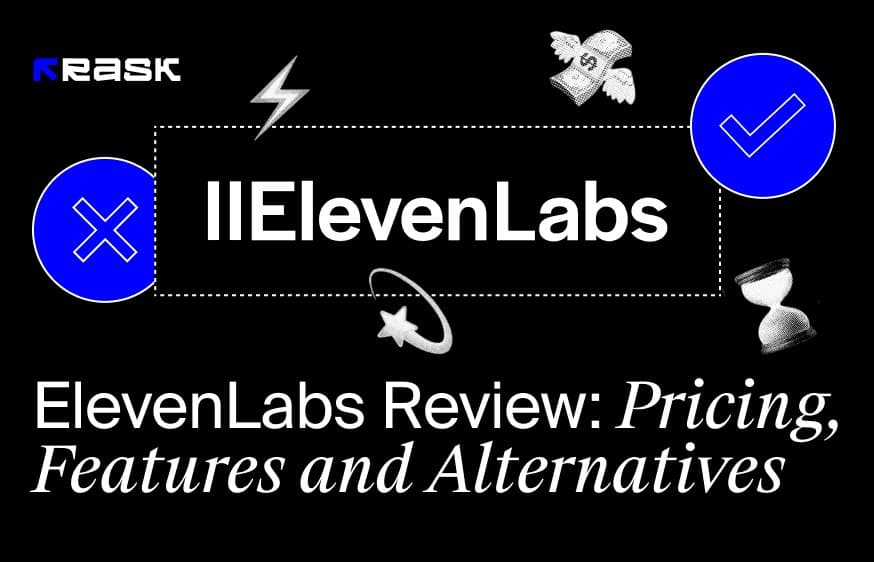
.jpg)
.webp)
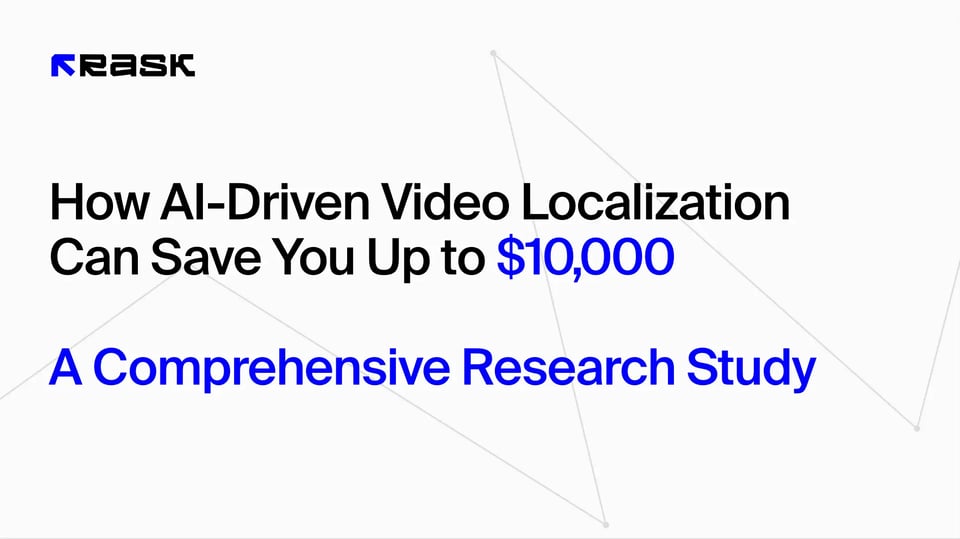
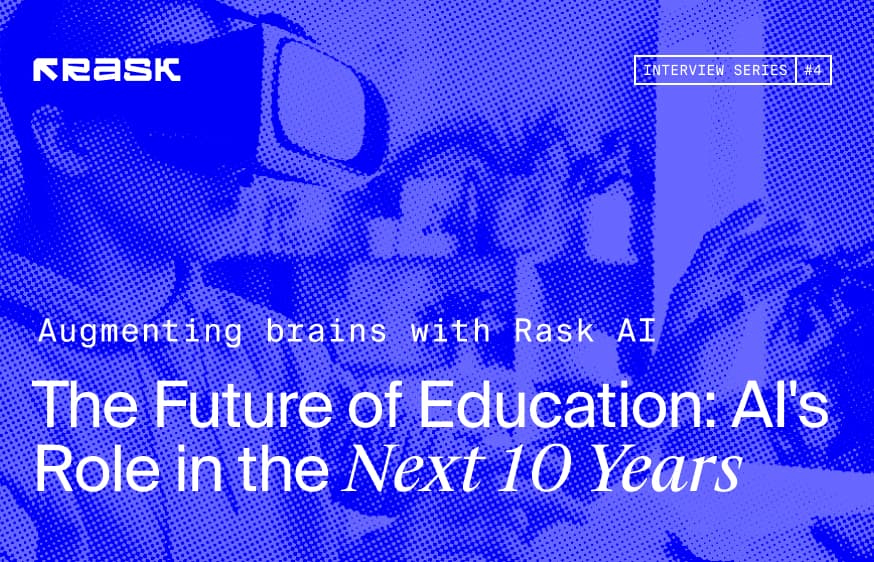
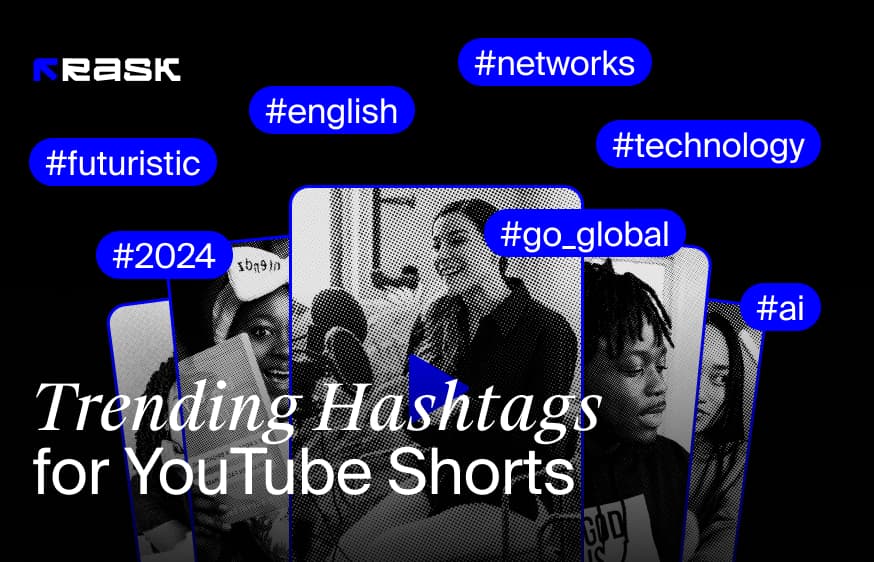
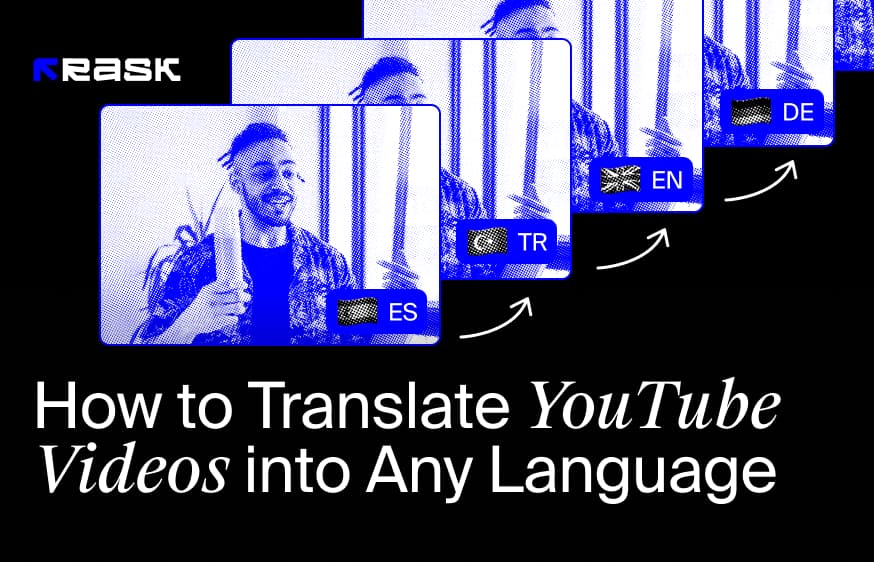
![8 mejores aplicaciones de traducción de vídeo para creadores de contenidos [de 2024].](https://rask.ai/cdn-cgi/image/width=960,format=auto,fit=scale-down/https://cdn.prod.website-files.com/63d41bc99674c403e4a7cef7/6668a3dcd3175bd1d1c73c81_Best%20video%20translator%20apps%20cover.webp)
![Mejor software de doblaje AI para la localización de vídeo [de 2024].](https://rask.ai/cdn-cgi/image/width=960,format=auto,fit=scale-down/https://cdn.prod.website-files.com/63d41bc99674c403e4a7cef7/66685014f68137eb05c89c16_Cover.webp)
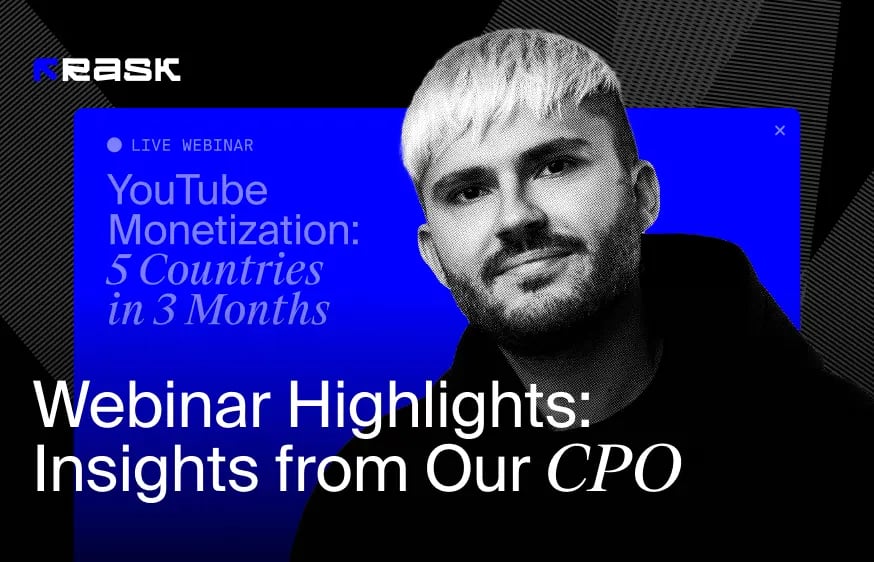
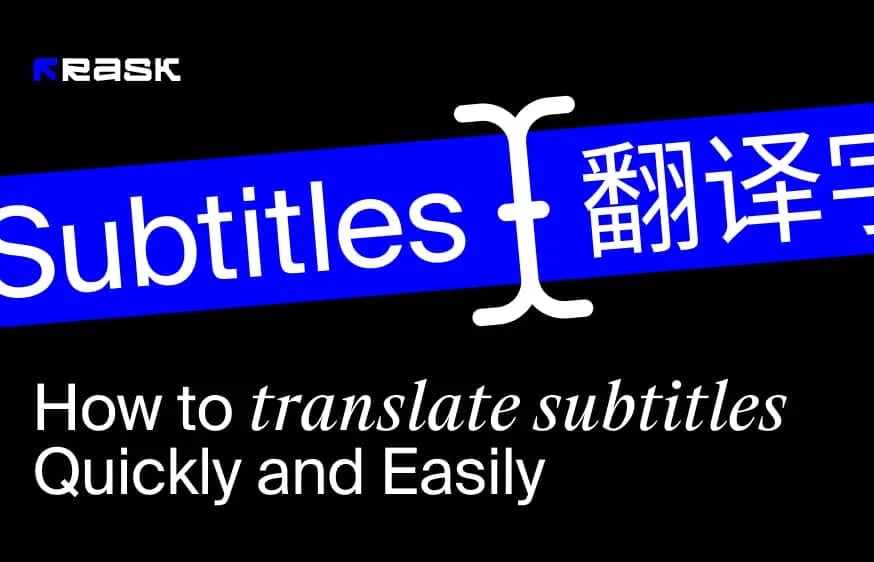
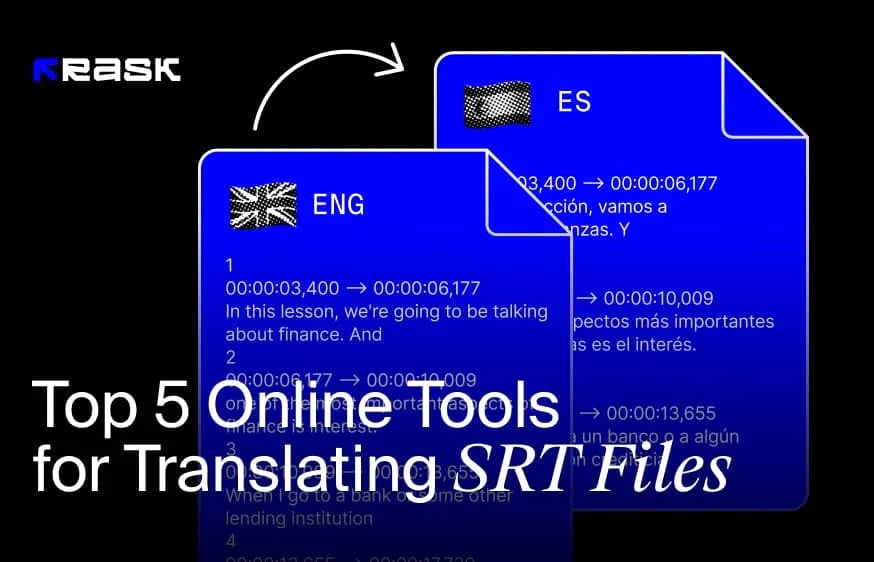
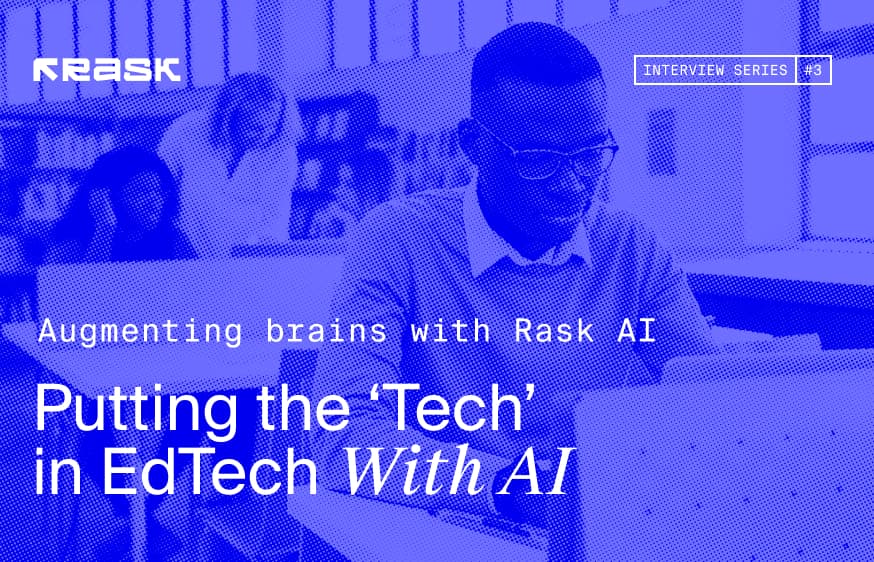
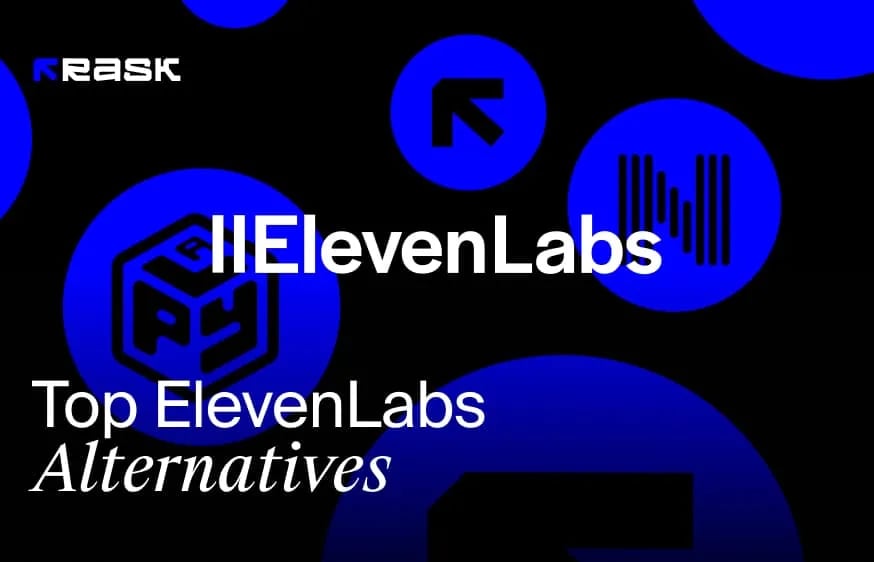
.webp)